首先通过Excel选项启用开发者选项卡,进入文件→选项→自定义功能区并勾选“开发者”,点击确定即可显示;若因组策略限制无法启用,可使用管理员权限打开注册表编辑器,定位至HKEY_CURRENT_USER\Software\Microsoft\Office\16.0\Excel\Options路径,新建或修改名为DeveloperTools的DWORD值为1,重启Excel生效;此外,即使未显示该选项卡,也可通过Alt+F11打开VBA编辑器,Alt+F8调出宏对话框,或在VBA界面中手动插入表单控件,实现核心功能访问。
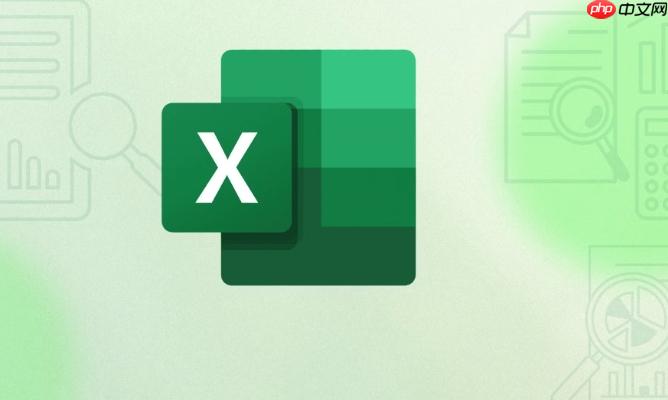
如果您在使用 Excel 时发现开发者选项卡未显示,这将导致无法访问宏、VBA 编辑器和表单控件等高级功能。以下是启用该选项卡的具体步骤。
本文运行环境:Surface Laptop 5,Windows 11
Excel 提供了在“选项”设置中自定义功能区的功能,用户可以通过勾选对应项来显示隐藏的标签。
1、打开 Excel 应用程序,点击左上角的文件选项。
2、在左侧菜单中选择选项,打开 Excel 选项窗口。
3、在弹出的窗口中点击自定义功能区选项。
4、在右侧的主选项卡列表中,找到并勾选开发者复选框。
5、点击确定按钮保存设置,此时功能区将显示开发者选项卡。
当企业环境中组策略禁用了开发者选项卡时,可通过修改注册表恢复显示,但需具备管理员权限。
1、按下 Win + R 键打开运行对话框,输入 regedit 并回车。
2、导航至路径:HKEY_CURRENT_USER\Software\Microsoft\Office\16.0\Excel\Options。
3、在右侧窗格中查找名为 DeveloperTools 的 DWORD 值,若不存在则右键空白处新建一个。
4、将其值设置为 1,表示启用开发者工具。
5、关闭注册表编辑器并重启 Excel,检查是否出现开发者选项卡。
即使未显示开发者选项卡,也可通过快捷方式调用其部分核心功能。
1、按下 Alt + F11 可直接打开 VBA 编辑器界面。
2、使用 Alt + F8 打开宏对话框,查看、运行或删除已存在的宏。
3、插入表单控件时,可在“开发工具”不可见的情况下,通过上述快捷键进入后手动添加 ActiveX 或表单控件。
以上就是如何解锁 Excel 中隐藏的开发者选项卡的详细内容,更多请关注php中文网其它相关文章!

每个人都需要一台速度更快、更稳定的 PC。随着时间的推移,垃圾文件、旧注册表数据和不必要的后台进程会占用资源并降低性能。幸运的是,许多工具可以让 Windows 保持平稳运行。

Copyright 2014-2025 https://www.php.cn/ All Rights Reserved | php.cn | 湘ICP备2023035733号